地方预算综合系统业务操作手册
- 格式:doc
- 大小:3.83 MB
- 文档页数:41
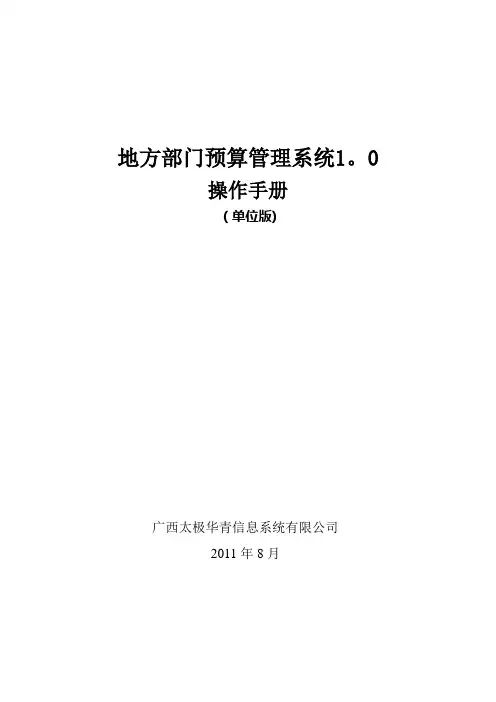
地方部门预算管理系统1。
0操作手册(单位版)广西太极华青信息系统有限公司2011年8月目录第一章单位版安装 (1)第二章系统初始化 (3)第三章业务操作 (6)第四章数据综合处理 (21)第五章查询报表 (23)第六章数据传送 (24)第七章系统维护 (30)第一章单位版安装1.1 安装地方部门预算管理系统1.0(单位版)1、将地方部门预算管理系统1.0 程序(单位版)光盘放入光驱中,双击光驱图标;窗口打开后,双击“程序\install_div\Disk1”目录下图标为Setup。
exe的安装文件,系统会自动进行操作系统环境检查是否符合安装要求。
2、如果系统中没有安装WindowsInstaller。
exe(操作系统补丁)、dotnetfx。
exe(应用软件)、sqlncli。
exe(应用软件),系给出相应的提示,如图1-1 所示:图1—1 缺少安装软件的提示3、根据需要进行相应的安装,所需程序\install_div\Disk1中的WindowsInstaller.exe、dotnetfx。
exe、sqlncli。
exe(按默认安装即可)。
4、如图环境符合安装要求,不需要其他操作自动进入图1—2 窗口开始安装软件.图1-2 安装部门预算管理系统5、单击【下一步(N)】按钮进行系统安装,系统提示软件许可协议,点击【是】按钮接受软件使用许可协议,系统提示用户选择安装路径,系统默认路径为“C:\Program Files\tjhq_efmcsdiv_1。
0”目录,单击【浏览】按钮更改系统安装路径,如图1—3 所示,单击【下一步(N)】系统继续。
建议不要修改默认安装路径.图1—3 安装部门预算管理系统6、程序安装完成后,出现下图1—4 所示,选择“是,重新启动计算机”即可。
1.2 软件卸载将安装光盘放入光盘驱动器,双击桌面上“我的电脑"图标,双击光驱图标;打开“程序\install_div\Disk1"文件夹下的Setup。
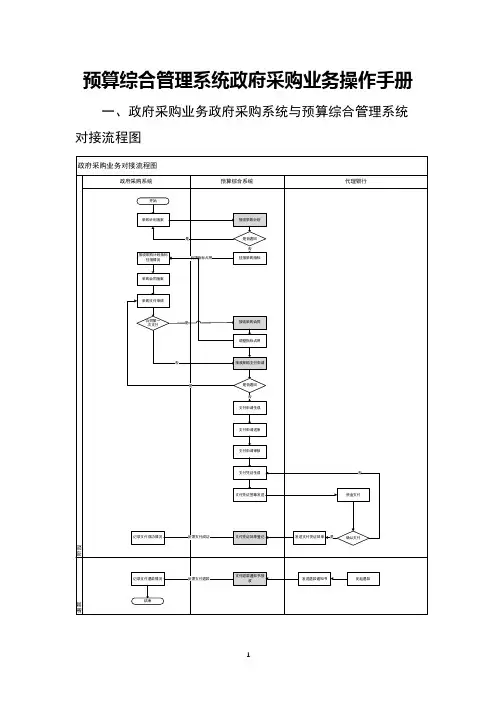
预算综合管理系统政府采购业务操作手册一、政府采购业务政府采购系统与预算综合管理系统对接流程图注:流程图中的灰色节点由系统自动处理,无需人工操作。
二、预算综合系统政府采购相关业务操作流程说明(一)接收政府采购系统的采购计划在预算综合管理系统中关联预算指标流程1.流程图2.操作步骤说明步骤一:支付经办岗-关联政府采购计划的指标点击【采购计划关联指标】菜单,选择【待确认】选项卡,在需要挂接指标的政府采购计划的右侧点击【确认】按钮以进行指标挂接,操作如下图所示。
若该政府采购计划未通过指标挂接的标准可以在此界面选择【退回】按钮将该政府采购计划退回至政府采购外网。
在上图中点击【确认】按钮之后则自动跳转至指标挂接的详细界面,在此界面选择可用指标挂接于该政府采购计划并填写占用该指标的金额(该金额应小于等于指标原始金额与已占用金额的差值),一个采购计划可以选择多个指标,所有指标的本次占用金额合计应该等于本采购计划的本年预算金额。
点击【确认】按钮将本采购计划保存至【待送审】选项卡,如下图所示。
步骤二:支付经办岗-送审已挂接指标的政府采购计划点击【采购计划关联指标】菜单,选择【待送审】选项卡,在需要送审的采购计划右侧点击【送审】按钮将该采购计划进行送审,如下图所示。
点击【送审】按钮并送审成功的采购计划将自动转移至【已送审】选项卡,处于已送审状态的采购计划在支付审核岗还未审核之前可以点击【撤销】按钮并可重新挂接指标。
步骤三:支付审核岗-审核已挂接指标的政府采购计划选择【指标挂接审核】菜单,点击【待审核】选项卡,在需要审核的采购计划右侧点击【审核】按钮即可审核通过该采购计划,如下图所示。
审核通过后的采购计划会自动转至【已审核】选项卡中。
(二)政府采购支付业务办理流程1.流程图2.操作步骤说明步骤一:支付经办岗-确认政府采购支付申请点击【采购支付申请】菜单,选择【待支付】选项卡,在需要进行支付的采购计划的右侧点击【确认】按钮生成采购支付申请,如下图所示。
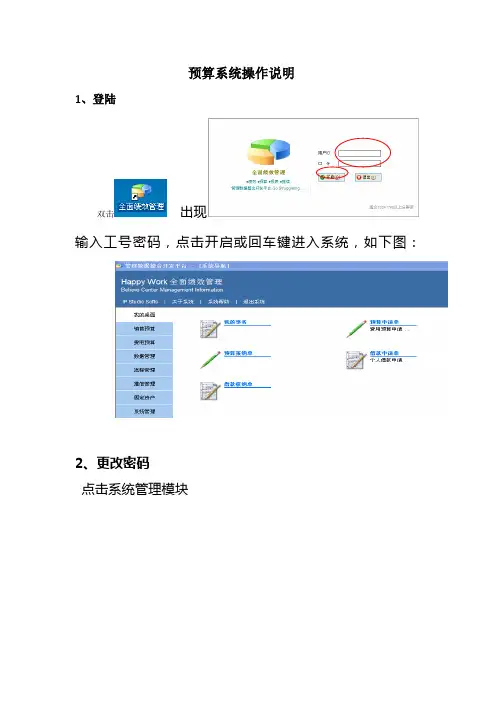
预算系统操作说明
1、登陆
双击出现
输入工号密码,点击开启或回车键进入系统,如下图:
2、更改密码
点击系统管理模块
进入口令更改出现如图,输入你的新密码及原来密码
3、预算查询
点击费用预算模块
进入费用预算查询,出现如图
选择你要查询表格点击查询,如门店科目预算汇总
4、费用申请
进入我的桌面模块出现如图
点击预算申请单,出现如图
点击增加出现如图增加
删除
下拉符号
点击图示的下拉符号,出现供选择申请的费用科目
点击申请的费用科目编码,填写申请金额及申请
选择发票类型在下拉符号处(无票请填写发票说明)付款方式(转账请填写领款人及付款账号)及上级审批
选择好之后提交。
5、申请单查询
①进入我的桌面模块点击我的事务出现如图
选择你要查询的表格并点击查询
不输入条件直接点击确认出现的是所有申请过的预算单,输入申请年月(如201310)出现的是当月的预算单。
预算单据号、申请金额、单据状态(领导审核情况)、申请年月等,费用报销单查询同样。
②各部门负责人及各分管领导审核申请单和报销单,点击待办流程并查询
6、费用报销
进入我的桌面模块点击预算报销单出现如图
输入费用名称、发票数量、预算单号、核销方式、实报金额,选择审批流程之后点击提交。
提交之前点击查看预算单出现对应得预算申请单。
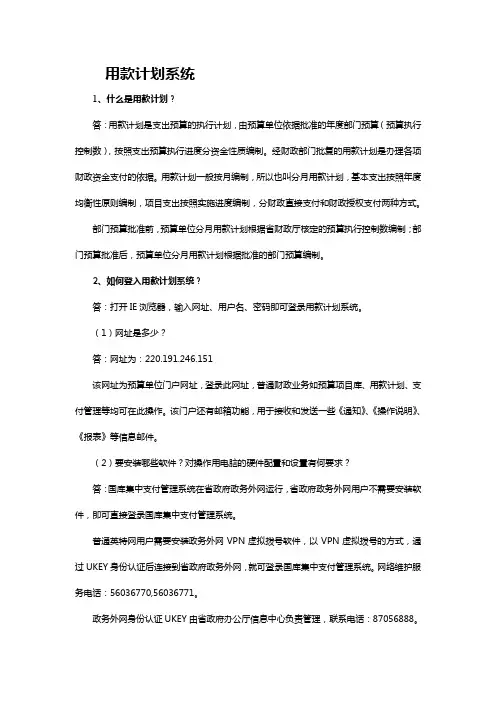
用款计划系统1、什么是用款计划?答:用款计划是支出预算的执行计划,由预算单位依据批准的年度部门预算(预算执行控制数),按照支出预算执行进度分资金性质编制。
经财政部门批复的用款计划是办理各项财政资金支付的依据。
用款计划一般按月编制,所以也叫分月用款计划,基本支出按照年度均衡性原则编制,项目支出按照实施进度编制,分财政直接支付和财政授权支付两种方式。
部门预算批准前,预算单位分月用款计划根据省财政厅核定的预算执行控制数编制;部门预算批准后,预算单位分月用款计划根据批准的部门预算编制。
2、如何登入用款计划系统?答:打开IE浏览器,输入网址、用户名、密码即可登录用款计划系统。
(1)网址是多少?答:网址为:220.191.246.151该网址为预算单位门户网址,登录此网址,普通财政业务如预算项目库、用款计划、支付管理等均可在此操作。
该门户还有邮箱功能,用于接收和发送一些《通知》、《操作说明》、《报表》等信息邮件。
(2)要安装哪些软件?对操作用电脑的硬件配置和设置有何要求?答:国库集中支付管理系统在省政府政务外网运行,省政府政务外网用户不需要安装软件,即可直接登录国库集中支付管理系统。
普通英特网用户需要安装政务外网VPN虚拟拨号软件,以VPN虚拟拨号的方式,通过UKEY身份认证后连接到省政府政务外网,就可登录国库集中支付管理系统。
网络维护服务电话:56036770,56036771。
政务外网身份认证UKEY由省政府办公厅信息中心负责管理,联系电话:87056888。
用户登录国库集中支付管理系统后需按提示安装打印控件,这样才能正常打印。
电脑的硬件配置无要求。
(3)用户名和密码如何获取?答:用户名为操作人员姓名的拼音小写,初始密码123456,登录后请及时更改并牢记密码。
由于金财工程为一体化软件,对同一个操作用户来讲,在所有的财政业务软件(预算项目库、用款计划、支付管理等)中所使用的用户名都是相同的。
(4)如何变更用户?需要办理哪些手续?答:VPN拨号连接后,进入核算中心网站:220.191.246.148,下载打印《国库集中支付操作人员变更表》,填写完整加盖公章办理后,交省财政厅预算执行局办理,联系电话:87058604。
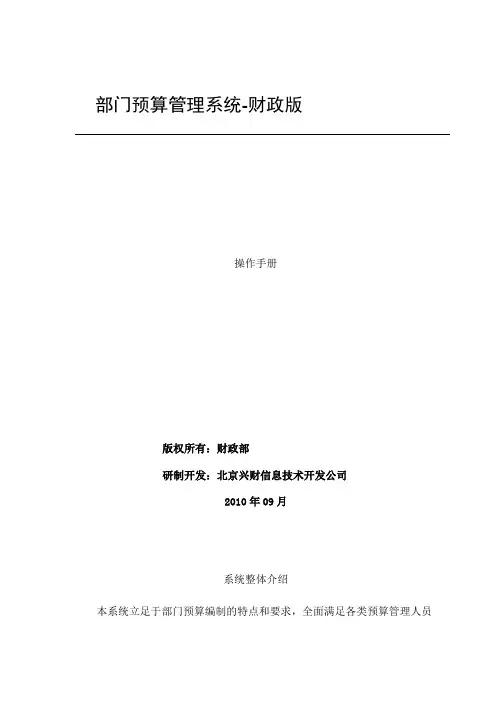
部门预算管理系统-财政版操作手册版权所有:财政部研制开发:北京兴财信息技术开发公司2010年09月系统整体介绍本系统立足于部门预算编制的特点和要求,全面满足各类预算管理人员在不同阶段的业务需求,支持人员、公用经费的定员、定额管理,为财政经费的合理分配提供依据。
目录1.用户登录 (1)2.初始参数维护 (2)2.1. 基本支出参数 (2)2.1.1.基本支出对应 (2)2.1.2.支出预算控制定义 (4)3.年初预算编制 (7)3.1. 申报数据录入[财政] (7)3.1.1.收支审核总表 (7)3.1.2.单位基础信息 (8)3.1.3.单位收入录入 (8)3.1.4.基本支出录入 (9)3.1.5.项目支出录入 (10)3.1.6.政府采购明细表 (11)3.1.7.单位征收计划表 (12)3.2. 可疑数据分析 (12)3.2.1.可疑数据分析 (12)3.3. 收支数据预审 (13)3.4. 预算审核流程 (14)3.4.1.处室审核 (14)3.4.2.预算处审核 (15)3.4.3.预算处审批 (16)3.4.4.退回单位 (17)4.报表统计分析 (18)4.1. 分析报表查询 (18)4.1.1.项目查询统计 (18)1.用户登录①打开浏览器,输入网址:,登录“财政部金财工程应用支撑平台”,并点击右上角“登录”按钮。
登录②在弹出的窗口中点击“普通用户登录”,然后输入用户姓名及用户密码,两者皆为身份证号。
普通用户登录③登录后点击页面左上角的“部门预算管理”后进入系统。
2.初始参数维护2.1. 基本支出参数2.1.1.基本支出对应2.1.1.1. 预算单位和功能科目对应此功能为财政部门对基本支出表中预算单位对应的功能科目进行设置。
①先从左侧信息树中选择需要对应的基础项目,并确认已选择项目(左下方蓝色提示信息)正确;②从[待对应项目]区中选择快速全部选定或全部取消选定,可以通过信息树上方的搜索条进行快速定位;③确认对应正确,点击[保存]按钮保存设置,如需放弃修改请点击[撤销]按钮;④在非编辑状态,[待对应项目]区和[已对应项目]区均不可进行操作。
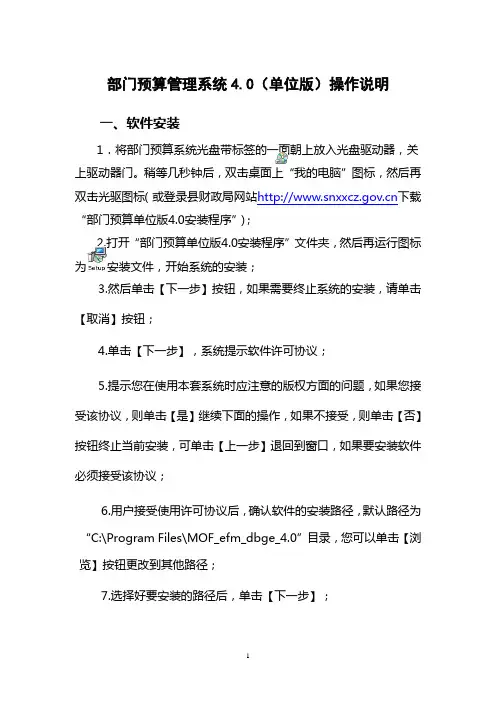
部门预算管理系统4.0(单位版)操作说明一、软件安装1.将部门预算系统光盘带标签的一面朝上放入光盘驱动器,关上驱动器门。
稍等几秒钟后,双击桌面上“我的电脑”图标,然后再双击光驱图标(或登录县财政局网站下载“部门预算单位版4.0安装程序”);2.打开“部门预算单位版4.0安装程序”文件夹,然后再运行图标为安装文件,开始系统的安装;3.然后单击【下一步】按钮,如果需要终止系统的安装,请单击【取消】按钮;4.单击【下一步】,系统提示软件许可协议;5.提示您在使用本套系统时应注意的版权方面的问题,如果您接受该协议,则单击【是】继续下面的操作,如果不接受,则单击【否】按钮终止当前安装,可单击【上一步】退回到窗口,如果要安装软件必须接受该协议;6.用户接受使用许可协议后,确认软件的安装路径,默认路径为“C:\Program Files\MOF_efm_dbge_4.0”目录,您可以单击【浏览】按钮更改到其他路径;7.选择好要安装的路径后,单击【下一步】;8.单击【下一步】,系统开始向硬盘上拷贝相关程序文件。
当进度达到100%以后,系统会提示您是否重启计算机,建议在使用本系统之前重新启动计算机,计算机重新启动后,系统安装结束。
二、接收下发参数(或数据)1、安装完单位版程序后,电脑桌面上会出现“部门预算管理系统4.0(单位版)”图标,进入“部门预算管理系统4.0(单位版)”。
2、第一次进入“部门预算管理系统4.0(单位版)”,会提示“系统要求初始化”,单位接收财政部门下发参数(或数据),点击“是”,进入“系统属性设置”“接收文件存放路径”从“磁盘目录选择”中找到“财政部门下发参数(或数据)”文件,点击“确定”完成系统初始化。
3、主管部门给下属单位下发参数,进入“数据传送”模块,点击“下发预算数据”,在弹出的“下发预算数据”模块中选择下属单位,同时选择下发文件存放的目录。
三、数据录入1、填报单位基本信息,选择“单位基础信息录入表”,在“单位选择”栏中选择要编报的单位,根据各单位实际情况去填写人员、车辆等信息。
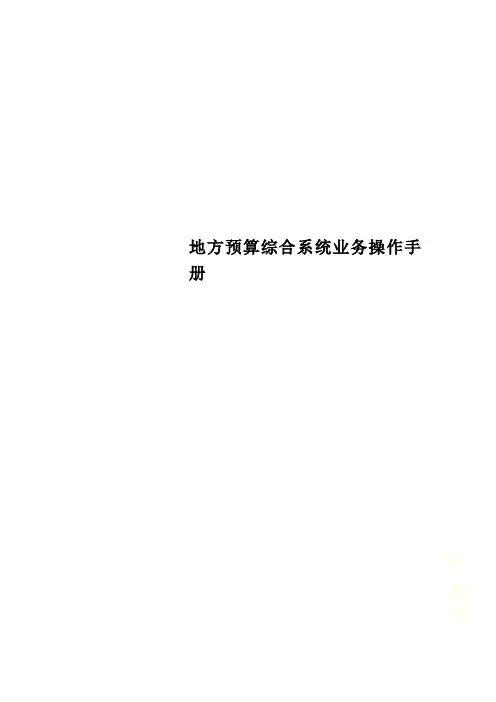
地方预算综合系统业务操作手册地方预算综合管理系统系统操作手册财政部前言地方预算综合管理系统是财政预算新预算法实施后,严格预算改革要求发行的财政核心业务系统,主要解决全国预算逐级编制、执行调整及统一汇总,为国家财政政策的制定说决策提供数据支撑。
手册目的本手册旨在介绍地方预算综合管理系统的基础设置和纵向业务中地方业务设置。
手册面向的读者本手册的读者对象主要财政信息中心及系统维护相关人员。
怎样使用本手册本手册共分3章,主要介绍软件系统相关设置。
对初学者最好完整阅读本手册。
如果您对软件的使用已经有了一定经验,可以把它放在手边作为参考,随时备查。
如果软件中有些功能暂时不用,可以直接跳过。
手册约定为了方便读者的阅读,本手册特作如下约定。
1.过程约定⏹操作步骤按照阿拉伯数字的顺序列出(1、2、3…)。
⏹使用■表示并列关系。
2.文字约定⏹键名以大写字母表示,例如:TAB和CTRL。
⏹〖〗中文字,表示窗口中的说明文字,例如:在〖摘要〗中输入简要说明信息。
⏹【】中文字,表示窗口中按钮的名称,例如:按【确认】按钮进行确认。
⏹“”中文字,表示菜单名称,例如:“文件”菜单下“打开”子菜单。
⏹‘’中文字,表示提示信息,例如:‘请填写项目类别的名称!’。
⏹《》中文字,表示单据或手册名称,例如:《部署手册》。
⏹注:说明需要注意的事项。
3.流程图约定部门或人员处理流向软件子系统其它系统流程图本系统流程图目录第1章系统登录 (1)1.1 登录系统 (1)1.1.1 运行系统 (1)1.1.2 登录系统 (1)1.1.3 退出系统 (2)1.1.4 窗口概貌 (2)第2章转移支付下达 (4)2.1 转移支付项目设立 (4)2.2 转移支付指标下达 (7)2.3 下级指标登记 (12)第3章稳增长政策统计 (15)3.1 中央发起业务 (15)3.2 下级办理业务 (18)第4章财政存量资金统计 (26)4.1 中央发起业务 (26)4.2 下级办理业务 (29)第1章系统登录1.1 登录系统本章主要介绍如何运行系统、使用系统、系统登录、退出系统以及窗口概貌。
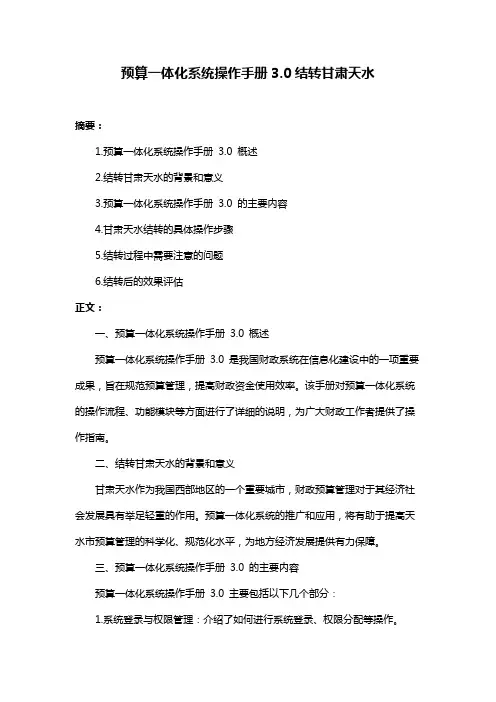
预算一体化系统操作手册3.0结转甘肃天水摘要:1.预算一体化系统操作手册3.0 概述2.结转甘肃天水的背景和意义3.预算一体化系统操作手册3.0 的主要内容4.甘肃天水结转的具体操作步骤5.结转过程中需要注意的问题6.结转后的效果评估正文:一、预算一体化系统操作手册3.0 概述预算一体化系统操作手册3.0 是我国财政系统在信息化建设中的一项重要成果,旨在规范预算管理,提高财政资金使用效率。
该手册对预算一体化系统的操作流程、功能模块等方面进行了详细的说明,为广大财政工作者提供了操作指南。
二、结转甘肃天水的背景和意义甘肃天水作为我国西部地区的一个重要城市,财政预算管理对于其经济社会发展具有举足轻重的作用。
预算一体化系统的推广和应用,将有助于提高天水市预算管理的科学化、规范化水平,为地方经济发展提供有力保障。
三、预算一体化系统操作手册3.0 的主要内容预算一体化系统操作手册3.0 主要包括以下几个部分:1.系统登录与权限管理:介绍了如何进行系统登录、权限分配等操作。
2.预算编制:包括预算项目的设立、预算数额的填写、预算调整等操作。
3.预算执行:涉及资金拨付、支出报销、资金调度等操作。
4.预算决算:包括决算报表的生成、审批、报送等操作。
5.财务报表:介绍了如何生成、查询、打印财务报表等功能。
四、甘肃天水结转的具体操作步骤以某项财政预算项目为例,介绍甘肃天水结转的具体操作步骤:1.登录系统,进入预算编制模块。
2.找到需要结转的预算项目,进行预算数额的填写和调整。
3.提交预算编制申请,等待审批通过。
4.审批通过后,进入预算执行模块,进行资金拨付和支出报销等操作。
5.预算执行完毕后,进入预算决算模块,生成决算报表,并进行审批和报送。
五、结转过程中需要注意的问题在结转过程中,应注意以下几个问题:1.确保预算数额的真实性、合法性,防止虚报、冒领等现象。
2.加强预算执行的监管,确保财政资金使用的合规性。
3.及时报送决算报表,确保财政决算的准确性、及时性。
部门预算软件操作用户手册精编](https://uimg.taocdn.com/c1fcd7a2f90f76c661371a7f.webp)
(财务预算编制)部门预算软件操作用户手册第一章概述业务流程软件操作图中左边是财政业务流程,右边是对应的在软件中的操作菜单,但是图中并没有给出完整的流程,这就要看用户的业务模式了。
1.用户采用“一上一下”模式:这种模式比较简单,图中的流程就比较符合了。
2.用户采用“二上二下”模式:这种模式相对复杂一点,它包含了两轮审核:一上二上预算结束图中两个箭头代表数据下发给单位,最后预算结束也需要将审核确定后的数据下发给单位看,此时单位拿到数据后,只能查看,不能修改,在系统中成为“正常维护状态”。
此时我们再来看流程图中的“转换业务状态”,它就是为了切换流程中的状态标志的:一上一下:单位填写数据—单位上报数据—业务处室审核数据—预算科审核数据—转换为“正常维护”状态—下发数据给单位二上二下:单位填写数据—单位上报数据—业务处室审核数据—预算科审核数据—转换为“二上”状态—下发数据给单位—单位填写数据—单位上报数据—业务处室审核数据—预算科审核数据—转换为“正常维护”状态—下发数据给单位第二章软件操作一、系统登录本系统安装在财政局的服务器上,单位及各财政用户无需再进行安装,通过网页的形式进行登录访问服务器,所以登录的条件便是连接到财政局的服务器上,即财政内网。
1.打开一个IE浏览器,输入网址(财政局内部:http://10.64.126.21:7001/systemframe)。
(部门单位:http://192.168.250.21:7001/systemframe)出现如下页面:按照图中提示,电脑第一次登录系统,需要下载JRE。
这里有一个需要注意的地方:下载时不要采用迅雷等下载工具,也不要先保存后才进行安装,用windows自带的下载工具,点击“这里”后直接点“运行”,之后默认往下装。
用其他方法下载安装可能会无法打开系统。
2.JRE安装完成后,点击“部门预算编审”,第一次点会出现一个下载的进度条,下载完成后出现一个警告,点击“启动”,便能看到系统的登陆框了。
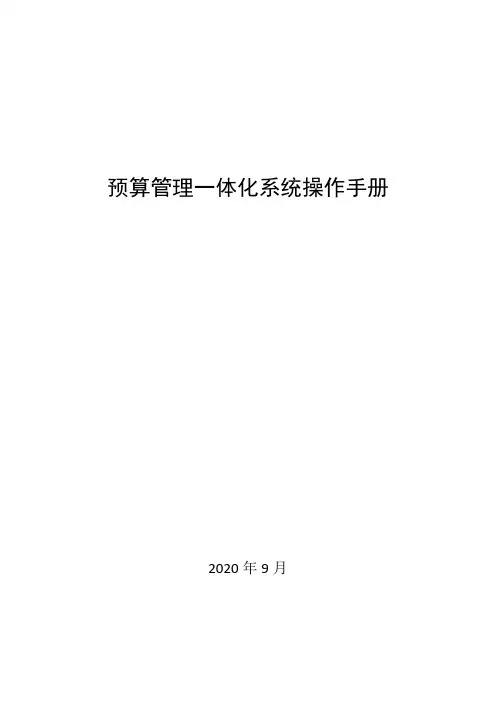
预算管理一体化系统操作手册2020年9月目录第一部分基础信息管理一、系统综述.............................................................................................................................................. - 3 -1.登录 (3)2.退出 (4)二、基础信息管理 ...................................................................................................................................... - 5 -1.单位管理 (5)2.人员管理 (15)3.资产信息 (23)三、(项目库)人员类项目储备 ............................................................................................................... - 33 -1.项目申报流程 (33)四、(预算编制)人员类项目预算编制申报 ............................................................................................ - 41 -1.选定列入预算项目(业务处室) (41)2.预算编制-申报支出(单位申报) (42)3.人员类项目支出审核(部门审核) (44)4.人员类项目支出审核(财政审核) (46)五、(项目库)运转类公用经费项目储备 ................................................................................................ - 49 -1.运转类公用经费项目申报(单位申报) (49)2.运转类公用经费项目审核(部门审核) (51)3.运转类公用经费项目审核(处室审核) (53)4.运转类公用经费项目审核(财政审核) (54)六、(预算编制)运转类公用经费项目申报 ............................................................................................ - 56 -1.预算编制-申报支出(单位) (56)2.运转类公用经费项目支出审核(部门审核) (58)3.运转类公用经费项目支出审核(财政审核) (59)七、(项目库)运转类其他及特定目标类项目储备 ................................................................................. - 62 -1.业务处室维护项目框架 (62)2.部门登记运转类其他或特定目标类项目 (67)3.单位申报运转类其他或特定目标类项目 (71)4.部门审核运转类其他或特定目标类项目 (78)5.处室审核预算项目 (80)八、(预算编制)运转类其他及特定目标类项目申报 ............................................................................. - 86 -1.选定列入预算项目 (86)2.预算项目单位申报 (86)3.业务处室审核项目支出 (91)九、(预算编制)收入申报 ....................................................................................................................... - 99 -1.“一上”阶段 (99)一、系统综述1.登录1.1界面展示1.2功能描述目前系统按照权限分为财政用户、部门用户、单位用户等。
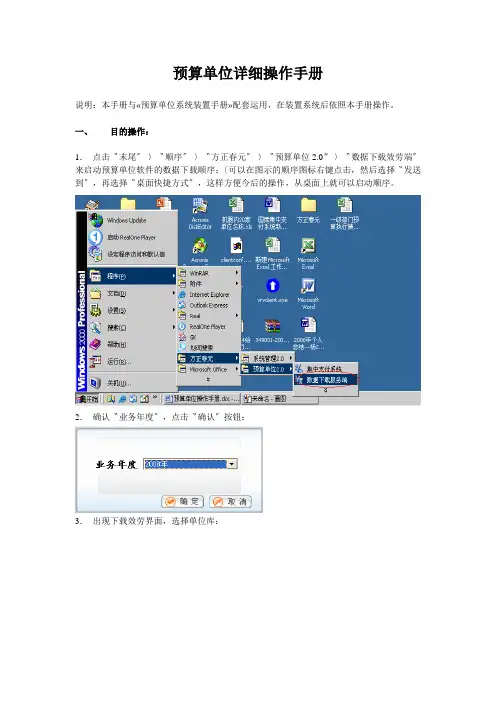
预算单位详细操作手册说明:本手册与«预算单位系统装置手册»配套运用,在装置系统后依照本手册操作。
一、目的操作:1.点击〝末尾〞-〉〝顺序〞-〉〝方正春元〞-〉〝预算单位2.0”-〉〝数据下载效劳端〞来启动预算单位软件的数据下载顺序:〔可以在图示的顺序图标右键点击,然后选择〝发送到〞,再选择〝桌面快捷方式〞,这样方便今后的操作,从桌面上就可以启动顺序。
2.确认〝业务年度〞,点击〝确认〞按钮:3.出现下载效劳界面,选择单位库:4.点击〝立刻下载〞按钮:〔留意,只要第一次装置软件同步基础数据时分需求打钩选择〝完全同步基础数据〞,往常的日常操作不需求打勾这个选项。
〕5.将会从交流中心下载业务数据,并显示在〝下载日志〞中:6.假设没有新的业务数据,将会出现如下对话框:7.封锁〝数据下载效劳端〞或将其最小化,建议往常操作时分把两个顺序都开着8.点击〝末尾〞-〉〝顺序〞-〉〝方正春元〞-〉〝预算单位2.0”-〉〝集中支付系统〞来启动预算单位软件的支付系统顺序:9.选择数据库,确认〝业务年度〞,点击确定按钮:10.输入用户名和密码,并确认业务日期:〔初始用户名001,密码1,建议在第一次登录后修正密码〕11.选泽〝录入角色〞,点击确定:12.双击〝事务管理〞中的〝目的接纳〞,或许点击〝目的管理〞菜单下的〝目的接纳〞按钮:13.打勾选中要接受的目的,点击保管:假设是二级单位的目的,一级单位需求在目的管理下的〝目的下达〞菜单中,选中要下达的数据,然后点击〝发送〞按钮,发送给二级单位。
二级单位下载后保管即可。
二、方案管理:1.方案录入:以〝录入角色〞登陆系统:2.点击〝方案管理〞菜单下的〝方案录入〞按钮:3.依据项目分类、资金性质或其他要素选择一个适宜的目的之后,用鼠标左键点击目的信息,点击〝添加〞按钮:4.输入各项信息后,点击〝确定〞按钮,留意带有三个点的录中选择框,必需点击三个点,在弹出的窗口中选择或许录入信息后点击添加,把信息变成一个选项,然后再选择。
全面预算管理系统操作手册
预算管理系统操作手册是一个非常重要的文件,它向用户提供了系统的详细操作指南,以便他们能够正确地使用系统功能。
操作手册通常包括系统的基本介绍、登录和注销、主要功能模块的操作流程、常见问题解答等内容。
下面我将从多个角度全面地介绍预算管理系统操作手册的内容。
首先,预算管理系统操作手册应该包括系统的基本介绍,包括系统的名称、版本、主要功能、适用范围等信息。
这部分内容可以帮助用户了解系统的基本情况,为后续的操作做好准备。
其次,操作手册应该详细介绍用户如何登录和注销系统。
这包括讲解用户名和密码的设置和管理,以及登录页面的各个功能按钮和链接的作用,以便用户能够顺利地登录和退出系统。
接下来,操作手册应该逐一介绍系统的各个功能模块的操作流程。
比如,预算编制模块的操作流程包括预算项目的新建、编辑、删除,预算数据的导入和导出等;预算执行模块的操作流程包括执行情况的查询、修改和审批等。
每个功能模块的操作流程都需要详细的步骤说明和截图演示,以便用户能够清晰地了解如何操作。
此外,操作手册还应该包括常见问题解答部分,列举一些用户在使用系统时可能遇到的常见问题,并给出相应的解决方法。
这部分内容可以帮助用户在遇到问题时快速找到解决方案,提高系统的使用效率。
最后,为了方便用户使用,操作手册还可以包括一些附录,比如快捷键说明、操作注意事项、联系方式等内容。
总之,预算管理系统操作手册应该全面、详细地介绍系统的基本情况、操作流程和常见问题解答,以便用户能够正确、高效地使用系统。
希望我的回答能够满足你的要求。
目录一、预算表填制顺序 (1)二、预算编制 (2)注意事项: (6)1)月度预算表 (6)三、更新关联计划(编制) (8)四、预算审批 (10)五、预算上报 (17)六、预算批复 (18)七、预算调整 (22)八、调整审批 (25)九、调整批复 (30)十、更新关联计划(调整) (31)十一、日常执行 (33)一、预算表填制顺序预算表包括年度预算表和月度预算表(一)年度预算表一般在每年10月左右,需要编制次年的年度预算表。
2012年的年度预算表如下(按编制顺序排序):1、表一:主营业务收入预算2、表二:年度销售预算附表3、表三:库存与采购预算表4、表四:非主营收支预算表5、表五:费用预算表6、表六:费用控制表7、表八:费用分类表8、表九:新增长期股权投资预算表9、表十:金融工具情况预算表10、表十一:投资现金支出表11、表十二:固定资产投资预算表12、表十三:在建工程投资预算表13、表十六:融资预算表14、表十五:资金需求预算表15、表十四:资金预算表16、表十七:预计资产负债表17、表十八:预算损益表18、表十九:预计现金流量表19、表0:主要指标表20、表二十三:年度预算假设表21、表二十二:营运周期附表(不编制,仅执行;在表十六执行后进行执行)(二)月度预算月度预算是每月需要编制,并进行相关控制的预算表,包括:1、表二十:月度预算表2、表二十一:月底资金预算表二、预算编制1)双击【计划预算——全面预算——预算编制——预算填制】,如下图所示:2)在弹出的窗口中,点击【过滤计划】,选择【主体】,选中要编制的预算主体,点击【确定】。
3)选择【年度】,如编制2012年预算,就选择【2012】,点【确定】。
4)点击【场景】,选择要编制的预算样表场景,点击【确定】。
(所有年表在【预算年表计划】,所有月表在【预算月表计划】)5)选择【主体】、【年度】、【场景】后,如下图所示,最后点击【确定】。
6)选中要编制预算的预算计划,打,点击【编制】,如下图所示:7)在打开的预算样表中,录入相应的预算数,【黄色】、【绿色】单元格无需录入,其他单元格可以录入,如下图所示(其他单元格依此类推):8)填制完毕,点击【保存】,弹出的窗口点击【是】,系统会自动运算表内的勾稽关系,如下图所示:9)【保存】后,点击【返回】,该预算表的【状态】为【编制中】:所有预算表依此类推填制完毕。
预算管理一体化系统操作手册预算管理一体化系统操作手册目录:一、登录系统二、基础设置1. 会计科目2. 基础数据三、业务操作1. 用款计划总额查询2. 预算执行情况表查询打印3. 授权支付申请查询打印4. 直接支付申请查询打印5. 支付凭证查询打印6. 授权支付更正(退回)-审核四、凭证审核五、退出系统一、登录系统1. 打开电脑,进入桌面或操作系统。
2. 打开预算管理一体化系统客户端软件。
3. 在登录界面输入用户名和密码,点击“登录”按钮。
4. 登录成功后,进入系统主界面。
二、基础设置1. 会计科目打开【会计科目】菜单。
在操作列,点【增加下级】,对某个科目进行增加明细科目。
增加下级科目,重点是把科目编码、科目名称、余额方向设置正确。
如果科目需要挂接辅助核算,直接在该界面右侧进行勾选即可。
2. 基础数据基础数据已按照财政部新标准维护,对于部分内容,单位可自行扩展,如往来等。
三、业务操作1. 用款计划总额查询:输入查询条件,点查询可以查看用款计划总额信息。
2. 预算执行情况表查询打印:在菜单中选择“预算执行-查询打印-预算执行情况表”,输入查询条件,点击“查询”即可查看预算执行情况表。
点击“打印”可以打印该报表。
3. 授权支付申请查询打印:在菜单中选择“预算执行-查询打印-授权支付申请查询打印”,输入查询条件,点击“查询”即可查看授权支付申请信息。
点击“打印”可以打印该申请。
4. 直接支付申请查询打印:在菜单中选择“预算执行-查询打印-直接支付申请查询打印”,输入查询条件,点击“查询”即可查看直接支付申请信息。
点击“打印”可以打印该申请。
5. 支付凭证查询打印:在菜单中选择“预算执行-查询打印-支付凭证查询打印”,输入查询条件,点击“查询”即可查看支付凭证信息。
点击“打印”可以打印该凭证。
支持凭证和回单的在线打印和支付凭证本地导出。
选择一笔凭证,点凭证打印,可生成凭证预览并打印。
需用IE11浏览器并安装对应插件。
财政部预算管理一体化系统操作指南下载提示:该文档是本店铺精心编制而成的,希望大家下载后,能够帮助大家解决实际问题。
文档下载后可定制修改,请根据实际需要进行调整和使用,谢谢!本店铺为大家提供各种类型的实用资料,如教育随笔、日记赏析、句子摘抄、古诗大全、经典美文、话题作文、工作总结、词语解析、文案摘录、其他资料等等,想了解不同资料格式和写法,敬请关注!Download tips: This document is carefully compiled by this editor. I hope that after you download it, it can help you solve practical problems. The document can be customized and modified after downloading, please adjust and use it according to actual needs, thank you! In addition, this shop provides you with various types of practical materials, such as educational essays, diary appreciation, sentence excerpts, ancient poems, classic articles, topic composition, work summary, word parsing, copy excerpts, other materials and so on, want to know different data formats and writing methods, please pay attention!财政部预算管理一体化系统操作指南1. 简介财政部预算管理一体化系统是一个重要的财务工具,用于管理国家预算和财政活动。
地方预算综合管理系统系统操作手册财政部2016年3月前言地方预算综合管理系统是财政预算新预算法实施后,严格预算改革要求发行的财政核心业务系统,主要解决全国预算逐级编制、执行调整及统一汇总,为国家财政政策的制定说决策提供数据支撑。
手册目的本手册旨在介绍地方预算综合管理系统的基础设置和纵向业务中地方业务设置。
手册面向的读者本手册的读者对象主要财政信息中心及系统维护相关人员。
怎样使用本手册本手册共分3章,主要介绍软件系统相关设置。
对初学者最好完整阅读本手册。
如果您对软件的使用已经有了一定经验,可以把它放在手边作为参考,随时备查。
如果软件中有些功能暂时不用,可以直接跳过。
手册约定为了方便读者的阅读,本手册特作如下约定。
1.过程约定⏹操作步骤按照阿拉伯数字的顺序列出(1、2、3…)。
⏹使用■表示并列关系。
2.文字约定⏹键名以大写字母表示,例如:TAB和CTRL。
⏹〖〗中文字,表示窗口中的说明文字,例如:在〖摘要〗中输入简要说明信息。
⏹【】中文字,表示窗口中按钮的名称,例如:按【确认】按钮进行确认。
⏹“”中文字,表示菜单名称,例如:“文件”菜单下“打开”子菜单。
⏹‘’中文字,表示提示信息,例如:‘请填写项目类别的名称!’。
⏹《》中文字,表示单据或手册名称,例如:《部署手册》。
⏹注:说明需要注意的事项。
3.流程图约定部门或人员III / 41处理流向软件子系统其它系统流程图本系统流程图目录第1章系统登录11.1 登录系统11.1.1 运行系统11.1.2 登录系统11.1.3 退出系统11.1.4 窗口概貌2第2章转移支付下达32.1 转移支付项目设立32.2 转移支付指标下达62.3 下级指标登记9第3章稳增长政策统计123.1 中央发起业务123.2 下级办理业务14第4章财政存量资金统计224.1 中央发起业务224.2 下级办理业务24第1章系统登录1.1 登录系统本章主要介绍如何运行系统、使用系统、系统登录、退出系统以及窗口概貌。
本系统的所有操作均按照WINDOWS的操作规范来进行,所以介绍如何使用本系统之前,假设您已经掌握了有关WINDOWS操作规范,手册将不再讲述有关WINDOWS使用方面的知识,而将重点集中如何使用本系统的各项。
1.1.1 运行系统浏览器地址栏输入应用服务地址:端口1.1.2 登录系统运行系统后,程序出现如下图所示的登录窗口。
输入用户名、密码、验证码,回车键或点击【登录】按钮进入系统。
图11登陆窗口1.1.3 退出系统⏹退出系统的操作可以通过以下几种方式来实现:⏹菜单右上角中选择“退出”按钮。
⏹按Alt + F4 键。
⏹点击浏览器的关闭按钮【×】。
1.1.4 窗口概貌地方综合管理系统的窗口界面,如图12:图12窗口界面⏹窗口各项信息的含义如下:⏹系统菜单:每个组件完成一类功能设置。
⏹模块菜单:每个组件分多个模块进行设置。
⏹用户信息:显示当前登录系统的用户名称、用户信息、所属财政。
⏹滚动条:登录进系统后,可以通过滚动条进行选择第2章转移支付下达2.1 转移支付项目设立中央、省、市用户登录地方预算综合管理系统后,如图21所示,在“发起业务”中点击【专项资金设立】按钮。
如果界面未找到“专项资金设立”,请点击右上角“更多”。
图21首页界面1.点击【专项资金设立】按钮后进入下一界面,如图22所示,填写标题、文号、事由、及处理意见完成后,点击【暂存】按钮。
3 / 41图22 专项资金界面2.如需上传附件,点击图22【附件】按钮进入下一界面,图23所示,点击【扫描件】按钮,然后点击【浏览】按钮,找到需要上传文件,点击【上传】按钮即可。
图23 附件上传界面3.点击图22“业务区”【专项资金设立】按钮,弹出一级专项选择窗口,选择项目支出-专项转移支付-财政转移支付资金后进入下一界面。
如图24填写专项名称、资金管理模式、功能分类、归口管理处室、资金性质等等,点击【保存】按钮,退出此界面。
图24 专项资金填报界面4.专项资金设立完成后,点击图22“业务区”【专项资金确认】按钮,进入下一个界面,如图25所示,点击【确认设立】按钮,弹出执行成功的提示,完成确认设立操作,退出此界面。
图25 专项资金设立界面5.专项资金设立完成后,点击图22“业务区”【转移支付下发】按钮,进入下一界面,如图26所示,选中下发的专项资金,点击【保存】按钮,然后点击【下发】按钮,弹出选择目标财政对话框,选择未级目标财政后,点击【确定】按钮,弹出提示下发成功对话框,点击【确定】按钮,完成专项资金项目的下发操作。
图26 专项资金下发界面5 / 41说明:中央用户使用此功能,省、市、县用户不使用此功能。
2.2 转移支付指标下达1.中央、省、市用户登录地方预算综合管理系统后,如图27所示,在“发起业务”中点击【指标登记】按钮。
如果界面未找到“指标登记”,请选择右上角“更多”。
图27 首页界面点击图27【指标登记】按钮后进入下一界面,如2.图28所示,填写标题、文号、事由、及处理意见完成后,点击【暂存】按钮。
7 /41图 28指标登记界面如需上传附件,点击3. 图 28【附件】按钮进入下一界面,如图 29所示,点击【扫描件】按钮,然后点击【浏览】按钮,找到需要上传文件,点击【上传】按钮即可。
图29附件上传界面4.点击图2-8 “业务区”【下级指标新增】按钮进入下一界面,如图210所示,预安排下级指标安排、待分资金安排下级两种模版,选择预安排下级指标模版是生成提前下达指标;选择待分资金安排下级模版生成正式下达指标。
选中预安排下级指标模版,点击【确认】按钮。
如果数据需要修改,点击图2-8【下级指标修改】按钮进入修改。
图210模版选择界面5.如图211所示,填写财政内部机构、年度、单位、预算来源、预算来源、支出功能科目分类、资金性质、是否提前下达、项目等等,点击【保存】按钮。
9 /41图 211指标填报界面说明:填写项目时,会弹出选择项目对话框,点击【查询】按钮,选中具体项目,然后点击【保存】按钮。
点击6. 图 28“业务区”【下级指标记账】按钮进入下一界面,如图 212所示,选择“待记账”后,选中记账数据,然后点击【记账】按钮,完成下级指标记账操作。
图212指标记账界面点击7.图28“功能区”【发送其他单位】按钮进入下一界面,如图213所示,点击【添加发送单位】按钮后,弹出选择单位对话框,选择目标财政,点击【保存】按钮,然后点击【发送】按钮即可。
11 /41图 213指标发送界面2.3 下级指标登记1. 省、市、县用户登录到地方预算综合管理系统,如图 214所示,在“待办工作”查询到上级给下级的通知。
图 214首页界面2. 点击上级下达下级的通知,如图 215所示,可查看标题、文号、事由、处理意见等。
点击【正文】按钮查看正文内容,点击【附件】按钮查看下达附件内容。
图215查看通知界面3.点击图215【转移支付对账】按钮后进入下一界面,如图216所示,选中需要确认数据,点击【确认】按钮,然后点击【保存】即可。
图216指标数据确认界面4.点击图215【预算收入记账】按钮后进入下一界面,如图217所示,选中需要确认数据,点击【记账】即可。
如果是上级正式下达指标,点击图215【收入指标新增】按钮后生成指标,然后点击【收入指标记账】按钮。
点击【支出指标新增】按钮后生成指标,然后点击【支出指标记账】按钮。
13 /41图 217预算收入记账界面第3章稳增长政策统计3.1 中央发起业务1.登录地方预算管理系统后,如图3-1所示,在“发起业务”中点击【稳增长政策统计通知】按钮。
如果界面未找到“稳增长政策统计通知”,请选择右上角“更多”。
图31首页界面2.点击【稳增长政策统计通知】按钮后进入下一界面,如图3-2所示,填写标题、文号、事由、及处理意见完成后,点击【暂存】按钮。
暂存后可以在下次登录地方预算综合管理系统,点击【拟文草稿】可以找到上次编报的通知15 /41图 32通知界面3. 如需上传附件,点击图 32【附件】按钮进入下一界面,如图3-3所示,点击【扫描件】按钮,然后点击【浏览】按钮,找到需要上传文件,点击【上传】按钮即可。
图 33附件上传界面4. 点击图 32“业务区”【创建任务】按钮进入下一界面,如图3-4所示,填写任务类型、采集周期、任务名称、截止日期完成后,点击【保存】按钮,并退出此界面。
图34 创建任务界面5.点击图32“功能区”【发送其他单位】按钮进入下一界面,如图3-5所示,点击【添加发送单位】按钮后,弹出选择单位对话框,请选择目标财政,点击【保存】按钮,然后点击【发送】按钮即可。
图35 发送界面3.2 下级办理业务1.省、市、县用户登录到地方预算综合管理系统,如图36所示,在“待办工作”查询到上级给下级的通知。
17 /41图 36 首页界面2. 点击上级下达下级的通知后进入下一个界面,如图 37所示,可查看标题、文号、事由、处理意见等,点击【正文】按钮查看正文内容,点击【附件】按钮查看下达的附件内容。
图 37 查看通知界面省用户给市用户“起草转发通知”,市用户给县用户“起草转发通知”操作步骤相同,县级用户不需要转发。
“起草转发通知”的目的是将上级下达的通知转发给下级财政。
点击3.图38“功能区”【起草转发通知】按钮。
图38 转发文界面4.点击【起草转发通知】按钮后弹出新界面,如图39所示。
19 /41图 39 转发文发送界面5. 点击图 39“功能区”【发送其他单位】按钮后弹出新的对话框,如图310所示,点击【添加发送单位】按钮,然后选择目标财政,点击【保存】按钮,点击【发送】按钮即可。
图 310 转发文发送界面省、市、县用户开始本级上报操作步骤相同。
开始本级上报目的主要是填报本级财政数据。
在“业务区”点击6.图3811【开始本级上报】按钮后,进入数据填报文件页面。
7.如图311所示,填写标题、文号、事由等完成后,点击功能区【暂存】按钮。
暂存后可以在下次登录地方预算综合系统,点击【拟文草稿】可以找到上次编报的通知,再继续数据填报、数据汇总、数据上报等工作。
21 /41图 311 新发文界面8. 点击图 311“业务区”【数据填报】按钮,进入数据填报界面,如图312所示,在左上角选择需要填的的录入表,选择左侧单位,右侧区域为数据显示区。
点击【新增】按钮新增一条记录,然后点击【保存】按钮。
图 312 数据填报界面说明:稳增长财政政策预算执行情况汇总表和中央对地方转移支付资金使用情况汇总表,这两张表可以点击【公式取数】按钮进行取数。
9. 数据填报也可以进行数据EXECL 导入。
点击图 313【EXECL 导出】按钮将格式导出图313 数据导出界面10.打开导出的EXECL模版文件,点击【启用编辑】按钮,在点击【启用内容】按钮后,关闭EXECL,重新打开该文件将数据填报完成。